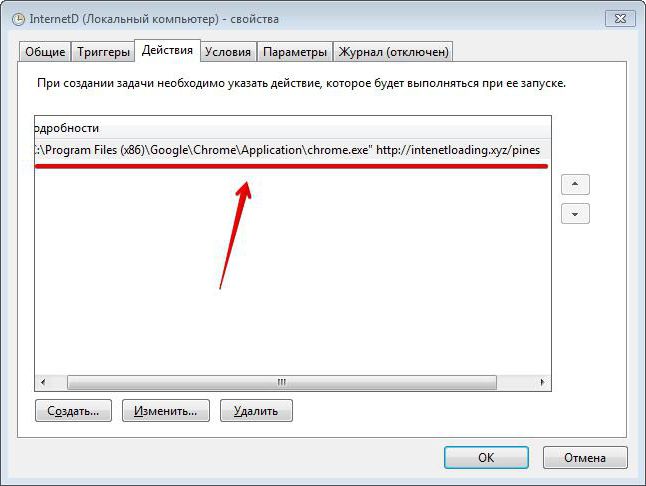Веома често корисници постављају питање „какододајте програм за покретање. "У ствари, нема ништа тешко у овоме, али ако направите грешке, онда ће бити много проблема који могу ометати рад рачунара. Само желим да приметим да морате да додате програме у покрените само оне који су вам заиста потребни и користите их све време. На пример, ако додате десет или више апликација, оне могу значајно да успоре систем, односно ОС неће у потпуности функционисати због великог оптерећења.

Рад са пречицама
Можете додати програм за покретањекористећи једну од неколико метода које ћемо сада детаљно анализирати. Ако пажљиво прочитате предложене опције, онда у будућности не бисте требали имати потешкоћа, а све тачке ћете исправно испунити.
Први метод је најједноставнији, иначе, ониужива највећи број људи. У овој методи ћемо додати пречице које су нам потребне у директоријум за покретање. Овај директоријум се налази на "Ц: ... СтартУп". Да бисте извршили све радње на овај начин, прво морате да изаберете оне програме који ће бити додати за покретање. Наравно, пре него што све конфигуришете, морате пажљиво размислити о томе које апликације заиста треба да буду у овом режиму. Вероватно сте већ погодили како да додате програм за покретање. Бирамо пречице и стављамо их у одговарајућу фасциклу (адреса је наведена изнад). Након поновног покретања оперативног система, моћи ћете да видите да су апликације почеле да се покрећу саме (након што се систем потпуно учита).

Алтернативе
Дакле, схватили смо први начин, хајдесада пређимо на другу. Одмах желим да кажем да је овај метод такође прилично једноставан и не захтева посебне вештине. Најважније је посветити дужну пажњу избегавању грешака. У методу у наставку научићете како брзо и лако да покренете програм. Ми ћемо додати апликацију по вашем избору помоћу регистра. Запамтите да ћете морати да уредите системску датотеку, па ће бити проблематично вратити је у претходно стање.
Упутство
Пре свега, потребно је да направите посебанпараметар стринга у самом регистру, не брините, то се ради врло брзо и лако, главна ствар је да пратите наше препоруке. На пример, хајде да погледамо како додати ФТП клијент за аутоматско преузимање. Морате да одете у мени "Старт" и кликнете на картицу "Покрени". Затим уносимо посебну комбинацију „регедит“ и потврђујемо наш захтев. Ако сте све урадили исправно, у овом случају би требало да се отвори нови прозор, а то је регистар.
Сада морате да одлучите о параметрима (закојим корисницима ће програм бити активан при покретању), тачније, можете подесити подешавања за текући налог под којим сте се пријавили или за све. У ствари, ако нисте једини власник личног рачунара и имате свој лични налог, онда препоручујемо да додате програме за покретање под вашим подацима како други корисници не би ометали ваша подешавања.

Путеви
Ако треба да пронађете одељак у регистру заједан налог, затим идите у одељак „ХКЕИ_ЦУРРЕНТ_УСЕР ... Покрени“, а за све кориснике – на „ХКЕИ_ЛОЦАЛ_МАЦХИНЕ ... Покрени“. Након одласка у тражени одељак, мораћете да кликнете десним тастером миша и изаберете "Креирај". Затим ће вам бити понуђено неколико опција за подешавање параметара, али ми бирамо стринг. Већ практично знате како да омогућите покретање програма при покретању помоћу регистра. Мораћете да изаберете име за ставку. Препоручљиво је да га назовете исто као и програм, како бисте га касније (ако треба да га избришете) брзо пронашли. У принципу, можете му дати било које друго име, морате га сами одредити.
Да би се решило питање како додатипрограма за покретање, такође ћете морати да наведете путању до потребне апликације. Ово се ради десним тастером миша: изаберите ставку "Промени". Даље, све је једноставно, након уноса исправне локације, потребно је да сачувате и поново покренете систем.

Закључак
Сада знате два начина за додавањепрограм за покретање. Као што видите и сами, овде нема потешкоћа. Постоје и друге опције, али много зависи од оперативног система. На пример, можете користити Таск Сцхедулер. Након покретања овог алата, морате одабрати ставку "Креирај задатак". Одредите назив задатка и, ако је потребно да га покренете са администраторским правима, означите одговарајуће поље за потврду. Идите на картицу "Триггерс", кликните на "Креирај", што указује да задатак треба да се изврши током пријављивања.